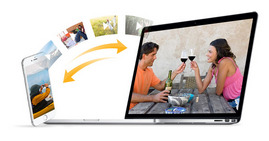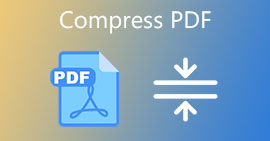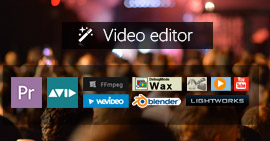To måter å gratis komprimere videofiler på uten tap
Oppsummering
I livet vil du lide av videofiler i stor størrelse når du vil legge ved en video i en e-post, eller vil laste opp en video til YouTube. For å luke ut dette problemet, må du komprimere videofilen med videokomprimeringsprogramvaren. I denne opplæringen vil vi dele deg to måter å komprimere en videofil eller massive videofiler på uten tap.

Del 1. Hva er videokomprimering?
Videokomprimering, også navn som datakomprimering, refererer til kildekodingen eller bitrate-reduksjonen, som bruker færre biter enn den opprinnelige representasjonen. Videokomprimering kan være tapt eller tapt. Tapfri videokomprimering vil redusere biter ved å identifisere og eliminere statistisk redundans, mens tapt komprimering vil redusere biter ved å fjerne unødvendig eller mindre viktig informasjon.
Ta et raskt skum av standardhistorier for videokomprimering.
| År |
standard |
Populære implementeringer |
| 1984 |
H.120 |
|
| 1984 |
H.261 |
Videokonferanser, videotelefoni |
| 1993 |
MPEG-1 Del 2 |
Video-CD |
| 1995 |
H.262 / MPEG-2 del 2 |
DVD-video, Blu-ray, digital videokringkasting, SVCD |
| 1996 |
H.263 |
Videokonferanser, videotelefoni, video på mobiltelefoner (3GP) |
| 1999 |
MPEG-4 Del 2 |
Video på Internett (DivX, Xvid ...) |
| 2003 |
H.264 / MPEG-4 AVC |
Blu-ray, HD DVD, Digital videokringkasting, iPod Video, Apple TV, videokonferanser |
| 2009 |
VC-2 (Dirac) |
Video på Internett, HDTV-sending, UHDTV |
| 2013 |
H.265 |
|
Del 2. Gratis programvare for videokomprimering - Gratis videokonverterer
- Gratis videokonverterer støtter 1080p HD, 720p HD videokomprimering.
- Komprimere MP4, QuickTime MOV, iPhone videofil.
- Komprimere videofilen uten å miste kvaliteten.
- Gratis videokompressor for å komprimere en videofil.
1 Kjør denne videokomprimeringsappen på datamaskinen din. Klikk på "Legg til fil (er)" for å importere videoen som skal komprimeres.

2Klikk "Innstillinger" for å lage innstillinger for videokomprimering. Ta MP4-videokomprimering som eksempel.
Encoder: Her kan du velge MPEG4, H.264 eller XviD MPEG-4.
Frame rate: du kan velge 20 bilder til 30 bilder per sekund.
oppløsning: Den gir forskjellige videooppløsninger fra 240×160 til 640×480 for den importerte MP4-filen.
Størrelsesforholdet: Du kan velge 4: 3, 6: 9 eller Auto.
For lydfilen til MP4-videofilen kan du også redigere koding, kanal, samplingsfrekvens og lydbithastighet for å komprimere lyden fra videofilen.

3 Klikk "Ok" for å lagre endringene du har gjort.
Klikk deretter på "Konverter" for å begynne å komprimere videofilen.
Hvis du vil konvertere den komprimerte videofilen til filer i andre formater, må du velge utdataformat fra "Utdataformat", som konvertering VOB til MP4Osv
Hvis du vil lage 4K-video for komprimering, trenger du oppgraderingsversjonen, Video Converter Ultimate for å hjelpe deg med å få det til.
Video Converter Ultimate For Mac
- Last ned og konverter video til MP4, MOV, AVI, MKV, MP3, FLAC og andre video / lydformater.
- Støtt nedlastinger og konvertering av 1080p HD / 4K UHD-videoer.
- Kraftige redigeringsfunksjoner. Roter / klipp / flett / beskjær video, juster videoeffekter og legg til personlig vannmerke for bilde eller tekst.
- Forbedre videokvaliteten og legg til flere video / lydeffekter, inkludert 3D.
- Legg til nytt undertittel / lydspor og fjern det originale lydsporet.
- Støtt å legge til bilder, vannmerke og tekst til videoklipp og endre farge, skrift og størrelse på teksten.
Del 3. Komprimere en videofil på nettet
Fortsatt er det online videokompressorer som lar deg komprimere videofilen online. Ta clipchamp som eksempel.
OBS:
1. Du må sørge for at datamaskinen din har internettforbindelse for videokomprimering.
2. Denne gratis online videokomprimeringsappen etterlater deg bare 5 videoer for komprimering.
1 Gå til https://clipchamp.com/en/, logg deg deretter på Facebook- eller Google-kontoen din på dette nettstedet.
2Klikk på "Komprimere videoene mine" for å laste opp videofilen du vil komprimere. Her laster vi opp en WMV-fil.
3Gjør komprimeringsinnstillinger.
Her kan du velge utdataoptimaliseringsformat for web, Windows, mobil eller animasjon.
Fra Tilpass innstillinger kan du angi:
oppløsning 240p til 1080p.
Format: WMV eller ASF.
Kvalitet: Lav, middels og høy.

4Klikk "Start" for å komprimere videofilen. For å få den komprimerte videoen til datamaskinen din, må du klikke "Lagre" for å laste den ned til datamaskinen.
Konklusjon: Ovennevnte gratis to måter er for deg å komprimere videofilen til mindre størrelse for e-post eller opplasting. Hvis du vil komprimere lydfilen for å lagre lagringsstørrelsen, må du hoppe til denne siden: Hvordan komprimere lyd.
Hva synes du om dette innlegget?
Utmerket
Vurdering: 4.8 / 5 (basert på 135-karakterer)